Synkronisera musik från iTunes till iPhone XS (Max)
iTunes är ett fantastiskt verktyg som låter dig hantera alla dina iPhone-musikfiler. Tillsammans med att hantera musik låter den dig också synkronisera musik till iPhone så att du kan njuta av musik offline.
I den här artikeln tillhandahåller vi nödvändig kunskap om synkronisering av iTunes och iPhone XS (Max). Om du har många av dina musikfiler till ditt iTunes-bibliotek och vill synkronisera musik från iTunes till iPhone XS (Max), fortsätt läsa nedan.
- Del 1: Hur man synkroniserar musik från iTunes till iPhone XS (Max)
- Del 2: Hur man överför musik från iTunes till iPhone XS (Max) manuellt
- Del 3: Hur man synkroniserar musik från iTunes från iPhone XS (Max) om iTunes inte fungerar
- Del 4: Sällan kända fakta: Synkronisera musik från iTunes till iPhone XS (Max)
Del 1: Hur man synkroniserar musik från iTunes till iPhone XS (Max)
För att överföra musik från iTunes till iPhone XS (Max) är det här första sättet du kan prova. Den kan överföra musiken till iPhone XS (Max) direkt från iTunes utan att använda programvaran från tredje part.
Följ steg-för-steg-guiden nedan om hur du synkroniserar musik från iTunes till iPhone XS (Max):
Steg 1: För att börja processen, anslut din iPhone till din dator och starta sedan den senaste iTunes på din dator med hjälp av en digital kabel.
Steg 2: Därefter klickar du på ikonen ‘Enhet’ och klickar på ‘Musik’ som är till vänster i iTunes-fönstret.

Steg 3: Markera nu kryssrutan bredvid ‘Synkronisera musik’ och välj sedan önskade musikfiler som du vill synkronisera.

Steg 4: Så småningom klickar du på knappen ‘Ansök’ som finns längst ner till höger i iTunes-fönstret. Om synkroniseringsprocessen inte startar automatiskt, tryck sedan på knappen ‘Synkronisera’.

Notera: Att synkronisera musik från iTunes till iPhone är en riskabel process. Denna process har många nackdelar. Många människor som försöker synkronisera musik med iTunes förlorade sina befintliga filer från iPhone. Dessutom visar det också ibland fel som ‘iPhone kunde inte synkroniseras eftersom anslutningen till iPhone återställdes’ under synkronisering.
Del 2: Hur man överför musik från iTunes till iPhone XS (Max) manuellt
iTunes erbjuder möjligheten att manuellt överföra musikfiler från iTunes till iPhone XS (Max). Genom att dra och släppa kan du enkelt och snabbt flytta din musik från iTunes till iPhone.
Följ steg-för-steg-guiden nedan om hur du överför musik från iTunes till iPhone XS (Max):
Steg 1: För att påbörja processen, öppna iTunes på din dator. Efter det, anslut din iPhone XS (Max) till din dator med hjälp av USB-kabel.
Steg 2: Klicka nu på knappen ‘Enhet’ som finns under alternativet ‘Kontroller’.

Steg 3: Markera alternativet ‘Manuellt hantera musik och videor’ som visas i bilden.
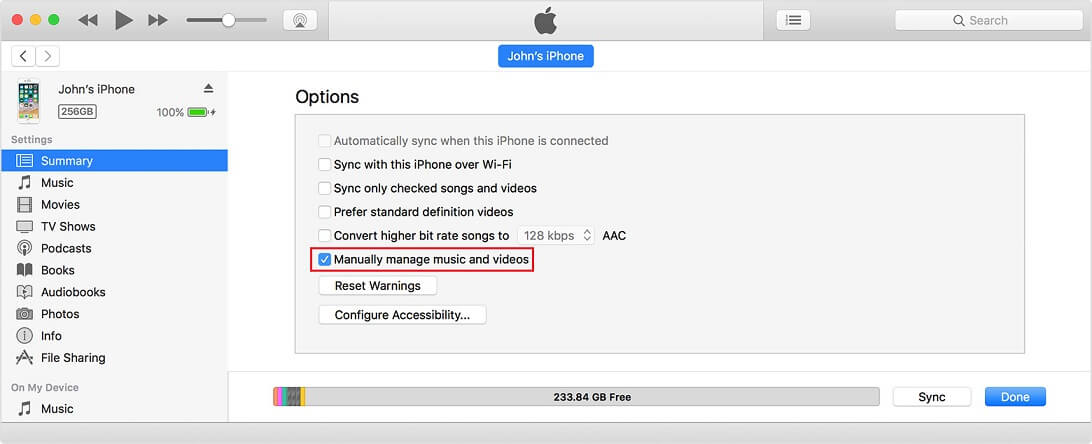
Steg 4: Öppna nu alternativet ‘Musik’ som finns på vänster sida och välj de musikfiler som du vill överföra.
Steg 5: Slutligen, dra och släpp de valda musikfilerna till din iPhone som finns i det vänstra sidofältet.
Del 3: Hur man synkroniserar musik från iTunes från iPhone XS (Max) om iTunes inte fungerar
Även iTunes kan överföra musikfiler till iPhone. Det skapar dock olika problem eller fel när musikfilerna synkroniseras.
Av denna anledning, om du vill ha ett effektivt och pålitligt sätt att överföra musik från iTunes till iPhone XS (Max), är det bästa sättet DrFoneTool. Denna programvara är mycket att föredra av många iPhone-användare. Den erbjuder de anmärkningsvärda funktionerna som gör denna programvara mycket användbar.

DrFoneTool – Telefonhanterare (iOS)
Synkronisera iTunes till New iPhone XS (Max) inom några sekunder
- Överför ett brett utbud av data som meddelanden, kontakter, bilder från PC till iPhone.
-
Kompatibel med alla senaste Android- och iOS-versioner
 .
.
- Överför data mellan iPhone XS (Max) och andra iOS- och Android-enheter.
- Har den högsta dataöverföringshastigheten jämfört med sina motsvarigheter.
Följ steg-för-steg-guiden nedan för hur du överför musik från iTunes till iPhone XS (Max) med hjälp av DrFoneTool:
Steg 1: Ladda först ner och starta programvaran DrFoneTool på din dator. Klicka sedan på alternativet ‘Telefonhanterare’ i programmets huvudfönster.

Steg 2: Anslut sedan din iPhone till en dator med hjälp av USB-kabel. När din dator upptäcker din iPhone, klicka sedan på ‘Överför iTunes Media till enhet’

Steg 3: Nu kommer programvaran att skanna alla mediefiler i din iTunes och efter skanningen kommer den att visa mediafilerna. Välj slutligen musikmediefilen och tryck sedan på knappen ‘Överför’.

Del 4: Sällan kända fakta: Synkronisera musik från iTunes till iPhone XS (Max)
Det finns några fakta om iTunes som alla iPhone-användare bör känna till innan de synkroniserar data från iTunes. Nedan har vi nämnt några viktiga fakta om iTunes-synkronisering.
Begränsningar för synkronisering av iTunes till iPhone XS (Max)
- Felbenägen: När du synkroniserar mediafiler som musik till nya iPhone XS (Max), visar iTunes olika typer av fel. Det vanliga felet som du kan möta som ‘iPhone kunde inte synkroniseras eftersom anslutningen till iPhone återställdes’. Detta kan inträffa om din mediefil på din dator eller iPhone är låst.
- Besvärliga operationer: Att synkronisera iTunes till iPhone XS (Max) är mycket komplicerat. Om du försöker synkronisera flera filer kommer det att orsaka olika problem och ta lång tid vilket gör dig frustrerad. Ibland leder det också till att iTunes kraschar.
- Chanser för radering av befintliga musikfiler: En av de stora nackdelarna med att synkronisera musikfilerna från iTunes till iPhone XS (Max) är att det finns en stor chans att förlora befintliga musikfiler på iPhone. Det händer många gånger. Så dina musikfiler är inte säkrade under iTunes-synkroniseringsprocessen. Du kan förlora dina favoritlåtar.
- Prestandaproblem: iTunes-synkronisering saktar ner prestandan för din dator och iPhone. Så din dator kommer inte att fungera lika smidigt som tidigare.
Hur man stänger av iTunes-synkronisering
För att undvika ovanstående problem kan du stänga av iTunes-synkronisering. Det är väldigt enkelt att stänga av iTunes-synkronisering och du kan stänga av iTunes-synkronisering för den speciella mediefiltypen som musik och bilder.
Följ stegen nedan för att stänga av iTunes-synkronisering för musikfiler på iPhone XS (Max):
Steg 1: Öppna den senaste iTunes-versionen på din dator.
Steg 2: Anslut nu din iPhone till din dator med digital kabel.
Steg 3: Tryck sedan på ikonen ‘enhet’ från iTunes-fönstret.

Steg 4: Efter det väljer du mediafiltypen som musik som du vill stänga av iTunes-synkronisering för.
Steg 5: Avmarkera sedan kryssrutan bredvid knappen ‘Synkronisera’ och klicka slutligen på knappen ‘Använd’.

Notera: Ovanstående steg kan ta bort iTunes-musikfilen från din iPhone.
Slutsats
I den här guiden har vi tillhandahållit den pålitliga lösningen för din fråga om hur jag överför mitt iTunes-bibliotek till min iPhone XS (Max). Att synkronisera data direkt via iTunes är en komplicerad process och du kan göra din datasynkronisering enklare genom att använda programvara som DrFoneTool.
Senaste artiklarna

